Entonces, acabas de desenvolver tu regalo más grande del año y, sorpresa, es una nueva computadora portátil para juegos. Tiene una GPU robusta, un potente procesador, una pantalla encantadora y muchas especificaciones importantes que la convierten en una formidable y Bestia de juego portátil. Ahora es el momento de empezar a jugar algunos juegos …
Pero aguanta un segundo. Antes de comenzar a arrancar los últimos y mejores títulos de todo el mundo de los juegos para PC, deberá tomar un respiro rápido y emocionante y leer nuestra guía para configurar Windows 10 para sus necesidades de juego y las mejores herramientas para descargar.
Con estos a tu disposición, tus aventuras interactivas serán aún mejores.
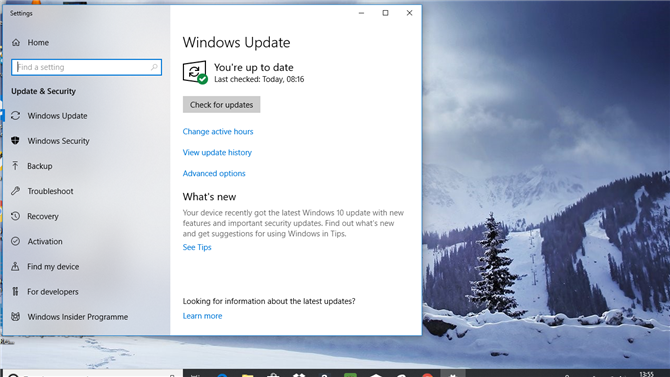
1. Ajuste sus opciones de actualización
Sea cual sea su placer de juego, nadie quiere estar a punto de ganar un partido en un juego de héroes o en medio del juego final en un juego de rol, solo para que su computadora portátil se apague repentinamente cuando comience a descargar y aplicar las últimas actualizaciones para Windows 10.
Para detener esta experiencia irritante e innecesaria, abra la Actualización Menú de seguridad (presione ‘Windows’ + ‘Q’ y escriba ‘actualizaciones’) y seleccione ‘Windows Update’.
Desde aquí puede ajustar sus Horas activas (para que las actualizaciones se apliquen fuera de estas horas) o haga clic en «Opciones avanzadas» y seleccione «Pausar actualizaciones» para detenerlas.
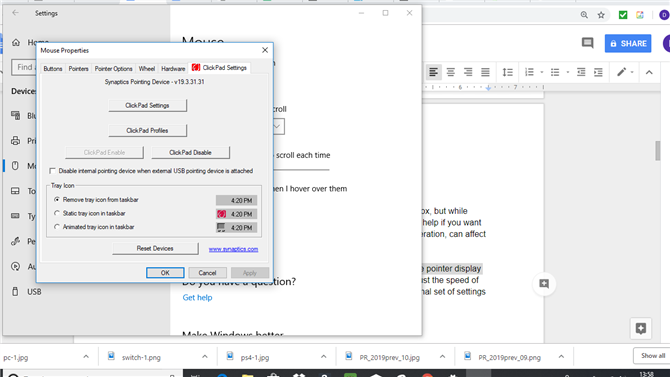
2. Desactivar la aceleración del ratón.
Windows 10 viene pre-optimizado con todo tipo de funciones desde el primer momento, pero aunque muchas de ellas realmente hacen que el sistema operativo sea una experiencia más agradable, no ayudan si desea que su máquina sea un centro de juegos.
Una de estas utilidades, conocida como aceleración del mouse, puede afectar la sensibilidad de su mouse en el juego, así que juegue con inteligencia y apáguelo.
Para hacer esto, presione ‘Windows’ + ‘Q’, escriba ‘punteros’ y seleccione ‘Cambiar la visualización o la velocidad del puntero del mouse’. Desde aquí, desmarque ‘precisión del puntero mejorada’.
Ahora puede ajustar la velocidad del movimiento del mouse en el menú respectivo de cada juego, sin que un conjunto externo de configuraciones influya en su rendimiento.
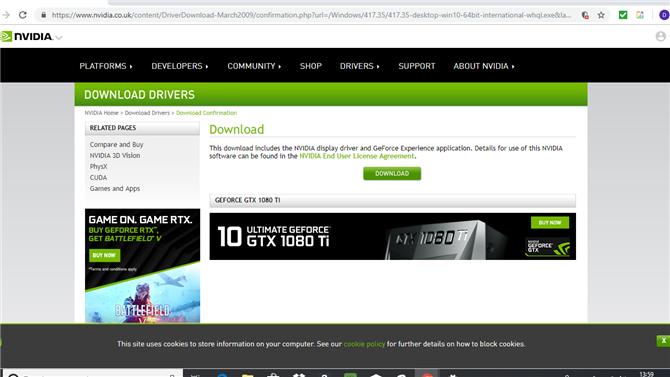
3. Actualizar los controladores de GPU
Cuando su computadora portátil para juegos se inicie por primera vez, tendrá todas sus configuraciones de fábrica como predeterminadas. Eso incluye los controladores estándar que se suministran con su GPU y es casi seguro que estén desactualizados y que necesiten una actualización.
Porque si intentas jugar un juego sin él, tu GPU no estará funcionando en ningún lugar cerca del nivel que debería.
Dependiendo de si tiene una tarjeta gráfica AMD o Nvidia en su máquina, deberá visitar uno de esos dos enlaces y descargar el último parche.
Asegúrate de que cada controlador se aplique, entonces podrás realmente conseguir que la computadora portátil para juegos juegue los mejores juegos que el dinero puede comprar.
- Descarga los últimos controladores de tarjeta gráfica AMD
- Descarga los últimos controladores de la tarjeta gráfica Nvidia
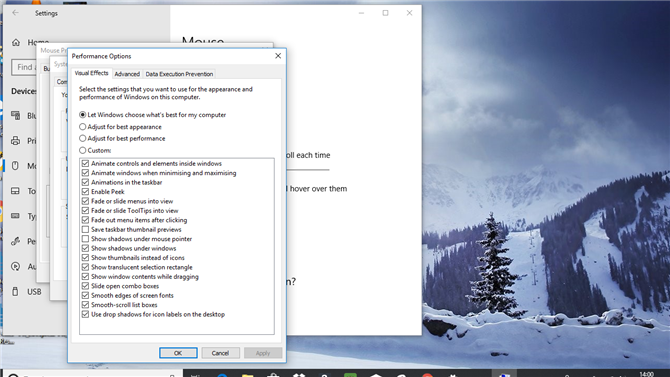
4. Apague los efectos visuales de Windows 10
Windows 10 es un gran paso hacia adelante para la larga historia de los sistemas operativos de Microsoft, pero hay ciertas características que son solo una pérdida de poder de procesamiento.
Los efectos visuales que están activos de forma predeterminada son uno de esos problemas, por lo que deberá desactivarlos si desea evitar una desaceleración innecesaria y caídas de la velocidad de cuadros.
Presiona ‘Windows’ + ‘Q’. escriba ‘configuración avanzada’ y haga clic en ‘Ver configuración avanzada del sistema’. Desde allí, seleccione «Opciones de rendimiento»> «Efectos visuales» y «Personalizado». Ahora puede desmarcar todo, desde eliminar las miniaturas hasta suavizar los bordes de la ventana, y guardar todo ese vendaje de la ventana de la interfaz de usuario innecesario.
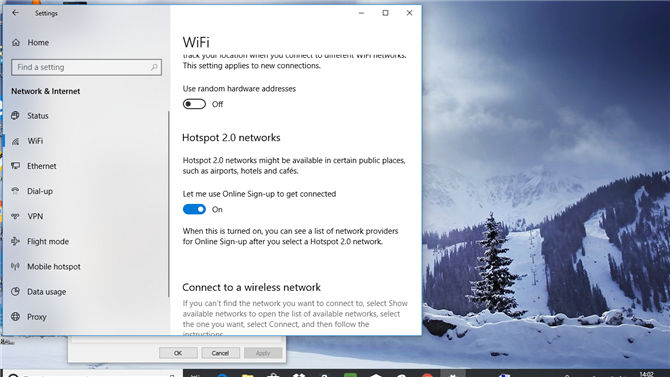
5. Apague el Wi-Fi Sense
Has comprado una computadora portátil para juegos con una configuración completa de tu PC por una razón, y quieres salir al mundo real y disfrutar de la bondad de los juegos siempre que puedas.
Sin embargo, una determinada función en Windows 10 intentará conectarlo automáticamente a la señal de Wi-Fi o punto de acceso más cercano, incluso si no es seguro.
Teniendo en cuenta la cantidad de dinero que usted o sus seres queridos acaban de descargar en una computadora portátil, esta es la última cosa que quiere arriesgar.
La función que causa este problema se llama Wi-Fi Sense, y para desactivarla, deberá presionar ‘Windows’ + ‘I’ y seleccionar ‘Network Internet’. Ahora elija ‘Wi-Fi’ y luego desmarque todas las opciones en Wi-Fi Sense para desactivar esta utilidad innecesaria.
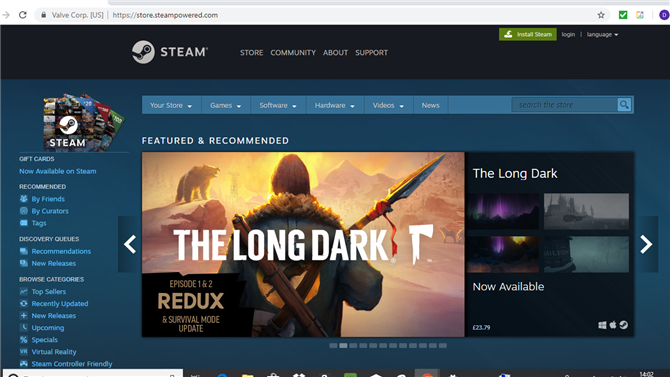
6. Descargar y registrarse para Steam
Si bien hay más plataformas de distribución que nunca para los jugadores de PC, Steam sigue siendo la más grande y popular. Y por una buena razón también.
Hay miles de juegos para elegir, que van desde aspirantes indie a la tarifa triple-A más grande. Usted está obligado a encontrar un montón de juegos para darle a su computadora portátil de juegos un entrenamiento serio.
Dirígete a la página principal de Steam y descarga el cliente de Steam en tu escritorio. Esto no solo asegurará que la plataforma esté siempre actualizada, sino que también proporciona una forma de acceder a todos sus juegos desde una biblioteca central.
Deberá registrarse para usarlo, pero es gratuito y vale la pena por el breve cuestionario que se necesita para hacerlo.
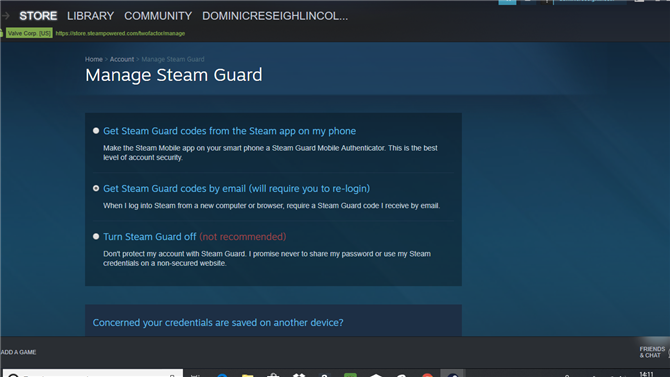
7. Configurar Steam Guard
Ya sea que sea nuevo en Steam o que sea un usuario a largo plazo, su biblioteca de juegos digitales crecerá (especialmente con esas ridículas ventas de Steam), por lo que debe asegurarse de que esos títulos estén protegidos de los piratas informáticos.
Para hacer esto, deberá aprovechar un servicio adicional conocido como Steam Guard.
Para activarlo, abra Steam y luego seleccione «Configuración»> «Cuenta»> «Administrar la seguridad de la cuenta de Steam Guard» y haga clic en «Protección de Steam».
Esto agregará una autorización de dos pasos para su cuenta, lo que reducirá drásticamente la posibilidad de que cualquier persona acceda a su biblioteca sin su permiso. Necesitará descargar y usar la aplicación Steam de Valve también para completar la configuración.
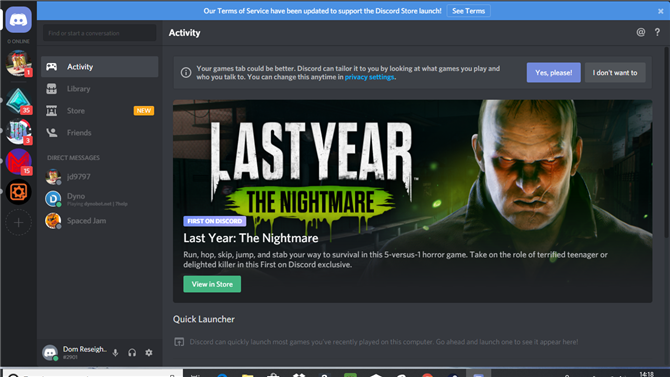
8. Conéctate con amigos en Discord
Si bien Skype se limita a quedarse allí para uso comercial, cualquier jugador de PC que valga la pena utilizarlo usa Discord como una forma de divertirse y conversar con amigos.
Es simplemente un servicio fácil de usar, con muchas opciones de personalización, que es una necesidad absoluta si desea crear salas de chat amigables y fiestas basadas en VoIP.
Puedes descargar Discord de forma gratuita, pero tendrás que registrarte antes de poder usarlo (no te preocupes, también es gratis). Puede configurar su propio grupo, pero para unirse a los existentes, deberá recibir un enlace de invitación específico. Es una aplicación ideal para instalar, y una necesidad para su computadora portátil para juegos de PC.
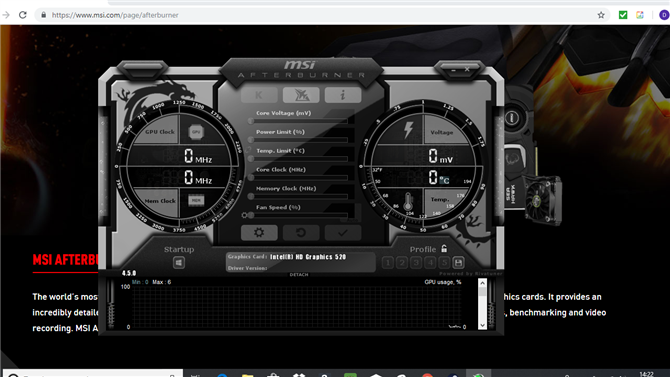
9. Overclock con MSI Afterburner
Tienes una GPU robusta en tu nuevo portátil para juegos, y es hora de exprimir todo el jugo que puedas.
Si quieres disfrutar de Shadow of the Tomb Raider o Hitman 2 en su forma más hermosa y fluida, necesitarás una pieza de software diseñada para overclockear tu tarjeta gráfica en todo su potencial. Entrar en MSI Afterburner.
Funciona con la mayoría de las marcas de GPU y le permite controlar e incrementar efectivamente el voltaje de su tarjeta. Esto puede aumentar el rendimiento de su tarjeta gráfica, dándole más jugo a sus juegos.
Solo tenga cuidado, ya que el ajuste de esta configuración puede calentar seriamente su GPU, así que úselo con moderación.
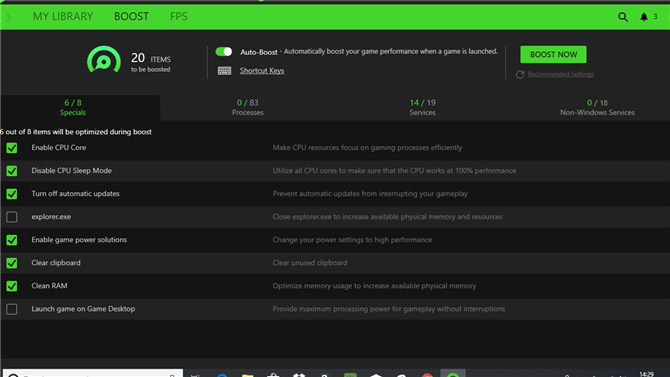
10. Razer Cortex: Game Booster
Otra pieza muy inteligente de software gratuito es el Razer Cortex: Game Booster, que te permite optimizar tu nuevo portátil para juegos para mejor.
A pesar de que fue fabricado por el fabricante de periféricos Razer, la aplicación se puede usar con cualquier PC de juegos o computadora portátil y escaneará automáticamente su máquina y ajustará la GPU, la CPU y las configuraciones de memoria para configurarlas para un mejor desempeño.
Es realmente fácil de usar y, si bien hay anuncios ocasionales de los productos y servicios premium de Razer, puede ignorarlos fácilmente y aprovechar al máximo esta pequeña joya de herramienta.
- Echa un vistazo a nuestros mejores consejos para juegos en computadoras portátiles.
